Kein Betriebssystem ist perfekt. Früher oder später werden Sie auf ein Problem stoßen. Ihr Windows 10-Computer zeigt Ihnen beispielsweise früher oder später einen blauen Bildschirm mit einem traurigen Gesicht. Du hast vielleicht nichts falsch gemacht, aber da ist es.
Was passiert ist, ist, dass auf Ihrem Computer ein Problem aufgetreten ist, das nicht behoben werden konnte, sodass Sie es risikofrei weiter verwenden konnten. Keine Sorge, der Blue Screen of Death (BSoD) bedeutet nicht, dass Ihr Computer nutzlos ist, aber Sie müssen einige Dinge tun, um ihn zu reparieren.
So finden Sie den Bluescreen-Fehler-Stop-Code
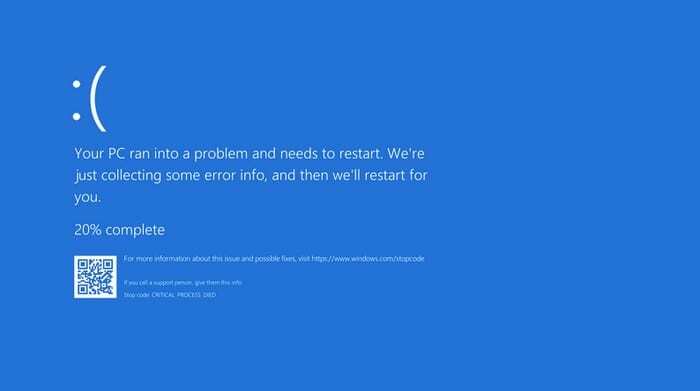
Sie können die Probleme Ihres Computers nicht beheben, wenn Sie das Problem nicht genau kennen. Wenn Sie den Bluescreen-Fehler erhalten, erhalten Sie einen Code, der Sie über das Problem informiert, auf das Ihr Computer gestoßen ist.
Der blaue Bildschirm zeigt Ihnen die Art des Problems ganz unten neben den Schlüsselwörtern Stoppcode an. Mit dem Stoppcode ist es Zeit für einen Besuch
Unterstützung von Microsoft Seite, die Ihnen eine Reihe von Fragen stellt, die Ihnen bei der Lösung Ihres spezifischen Problems helfen.Aktualisieren Sie die Computertreiber
Veraltete Treiber können auch der Grund für Ihre Bluescreen-Probleme sein. Es ist immer eine gute Idee, Ihren Computer auf dem neuesten Stand zu halten, um zukünftige Fehler zu vermeiden. Um zu sehen, ob Sie ausstehende Updates haben, gehen Sie zu:
- Einstellungen
- Update und Sicherheit
- Windows Update
Wenn es ausstehende Updates gibt, sollten Sie sie dort finden. Um einen Blick in die Treiber zu werfen, klicken Sie mit der rechten Maustaste auf das Windows-Startmenü oder Sie können auch die Windows- und die X-Taste drücken. Dies öffnet das Power-User-Menü und wenn es den Geräte-Manager auswählt.
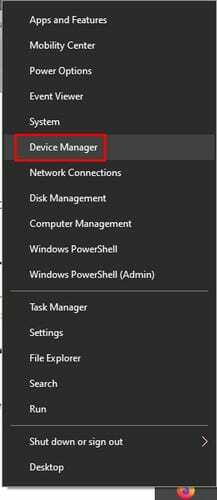
Sehen Sie sich die Treiber Ihres Computers an. Wenn Sie einen mit einem gelben Dreieck daneben sehen, bedeutet dies, dass sie veraltet sind. Wenn der veraltete Treiber für ein angeschlossenes Gerät ist, sollten Sie es trennen.
Wenn das Aktualisieren der Treiber nicht funktioniert hat, können Sie auch versuchen, sie zu deinstallieren und neu zu installieren. Um einen Treiber zu deinstallieren, gehen Sie zu:
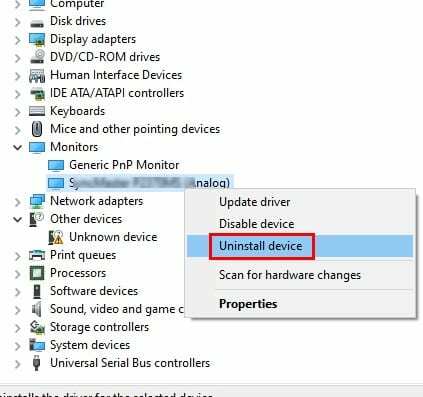
- Klicken Sie mit der rechten Maustaste auf das Windows-Startmenü
- Wählen Sie Geräte-Manager
- Klicken Sie mit der rechten Maustaste auf die Treiber des Geräts, die Sie deinstallieren möchten
- Klicken Sie auf Deinstallieren
- Starte deinen Computer neu
Um die neuesten Treiber für Ihr spezifisches Gerät zu installieren, müssen Sie die Website des Herstellers besuchen. Suchen Sie dort nach Ihrem Gerät, um die Treiber zu installieren.
Überprüfen Sie Ihren Computer auf Malware
Malware hat den hinterhältigsten Weg, in Ihren Computer einzudringen. Malware kann auch der Schuldige für den Bluescreen sein, den Sie bekommen. Wenn Sie Ihren Computer gründlich scannen, wird aufgedeckt, ob Malware in Ihren Computer eingedrungen ist.
Apps deinstallieren
Ein weiterer möglicher Grund ist, dass eine der kürzlich installierten Apps mit Ihrem Computer nicht gut funktioniert. Versuchen Sie, sich an die letzten Apps zu erinnern, die Sie installiert haben, kurz bevor Sie den Bluescreen-Fehler erhalten.
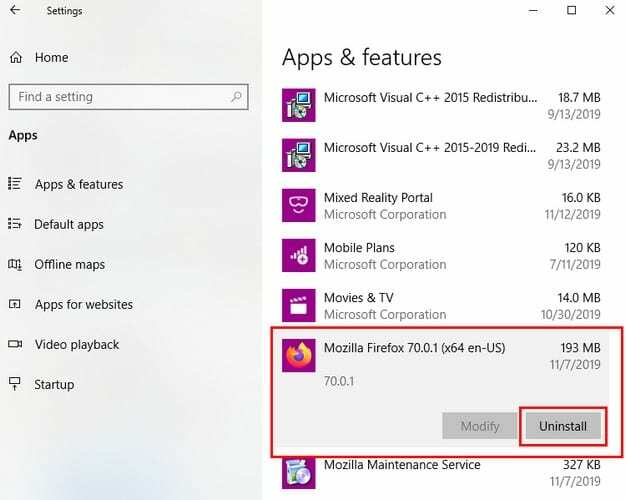
Deinstallieren Sie diese, indem Sie zu:
- Einstellungen
- Apps
- Apps und Funktionen
- Klicken Sie auf die App, die Sie deinstallieren möchten
- Klicken Sie auf die Schaltfläche Deinstallieren
Trennen Sie alle kürzlich verbundenen Geräte
Wenn Sie direkt nach dem Anschließen eines neuen Geräts den blauen Bildschirm erhalten, kann das bloße Trennen des Geräts die Lösung sein. Der Grund, warum das Gerät dieses Problem verursacht, ist, dass die Software des neuen Geräts nicht mit Ihrem Computer kompatibel ist.
Wenn die Software nicht kompatibel ist, können Sie versuchen, den Hersteller des Geräts zu kontaktieren und ihm Ihren Fall mitzuteilen. Sie haben möglicherweise eine mögliche Lösung, um dieses Problem irgendwie zu umgehen.
Es besteht auch die Möglichkeit, dass die Festplatte irgendwie beschädigt wurde. Wenn Sie der Meinung sind, dass dies der Fall ist, lassen Sie es am besten ersetzen.
Deinstallieren Sie alle aktuellen Updates
Updates machen die Dinge nicht immer besser. Einige Updates können die Dinge verschlimmern und Ihnen Probleme wie den Bluescreen-Fehler geben. Wenn Sie vermuten, dass das Update das Problem verursacht, können Sie das Update wie folgt deinstallieren:
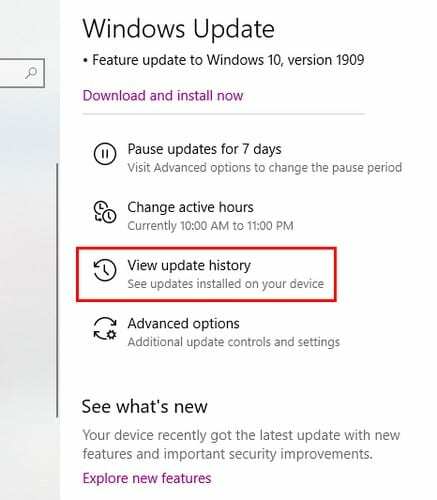

- Einstellungen
- Update und Sicherheit
- Updateverlauf anzeigen
- Klicken Sie auf die Option Updates deinstallieren
- Wählen Sie das neueste Update
- Klicken Sie auf die Schaltfläche Deinstallieren
Abschluss
Es ist unvermeidlich, auf den Blue Screen of Death zu stoßen, aber mit diesen Tipps wird es hoffentlich verschwinden. Es ist auch wichtig, dass Sie Ihren Computer in gutem Zustand halten, indem Sie ihn richtig verwenden, was die Wahrscheinlichkeit des Auftretens des blauen Bildschirms mit Sicherheit verringert. Welche Methode werden Sie zuerst ausprobieren?